在Excel 2007中,用户可以根据自己的操作需要,随时可对“快速访问工具栏”进行定义操作,如添加/删除工具栏中的命令按钮、创建个性化的工具栏等,我们今天就来学习下如何自定义Excel2007快速访问工具栏。
一、添加/删除工具栏按钮
默认情况下,Excel 2007的快速访问工具栏中只有“保存”、“撤销”、“恢复”三个快捷按钮。用户可将一些常用的操作命令按钮添加到快速访问工具栏中,也可以将快速访问工具栏中不常用的工具按钮删除。
1、添加常用按钮
步骤1 单击“自定义快速访问工具栏”工具按钮,打开下拉列表。
步骤2 单击选择需要添加的工具按钮名称,如图1所示。
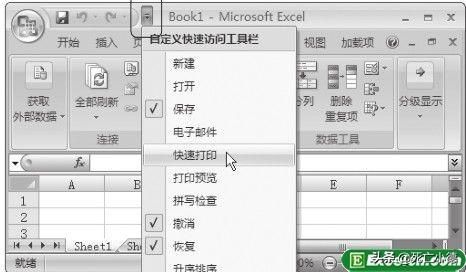
添加/删除工具栏按钮
图1
2、删除按钮
从快速访问工具栏中删除工具按钮的操作非常简单,只要右击要删除的工具按钮,在打开的快捷菜单中单击选择“从快速访问工具栏中删除”命令即可,如图2所示。
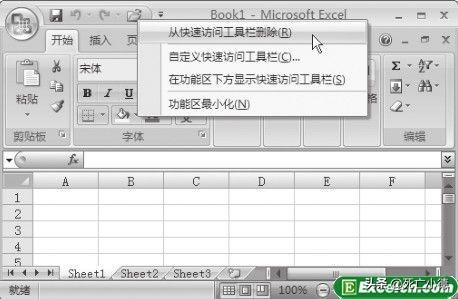
删除按钮
图2
二、将功能区按钮添加到快速访问工具栏
用户除了可以将常用的命令添加到快速访问工具栏中外,还可将功能区中的相关命令按钮添加到快速访问工具栏中。操作步骤如下:
步骤1 单击选择选项卡,确定要添加的工具按钮的类别。
步骤2 右击要添加的工具按钮,在弹出的快捷菜单中单击选择“添加到快速访问工具栏”命令,如图3所示。
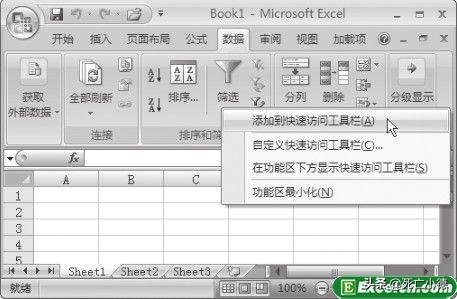
将功能区按钮添加到快速访问工具栏
图3
三、自定义快速访问工具栏
步骤1 单击“自定义快速访问工具栏”工具按钮,在下拉列表中再单击“其他命令”命令行,打开“Excel选项”对话框。
步骤2 单击“从下列位置选择命令”列表框,在其下拉列表中单击选择工具按钮类别,然后在“分隔符”列表区域中单击选择需要添加的工具按钮。
步骤3 单击“添加”按钮,再单击“确定”按钮。如图4所示。
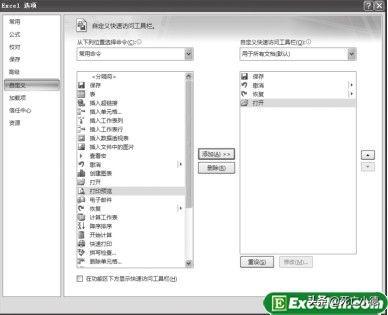
自定义快速访问工具栏
图4
Excel2007小技巧:用户在工具按钮区域中右键单击任意工具按钮在弹出的快捷菜单中单击选择“自定义快速访问工具栏”命令,都可以打开“Excel选项”对话框。





















 8995
8995

 被折叠的 条评论
为什么被折叠?
被折叠的 条评论
为什么被折叠?








